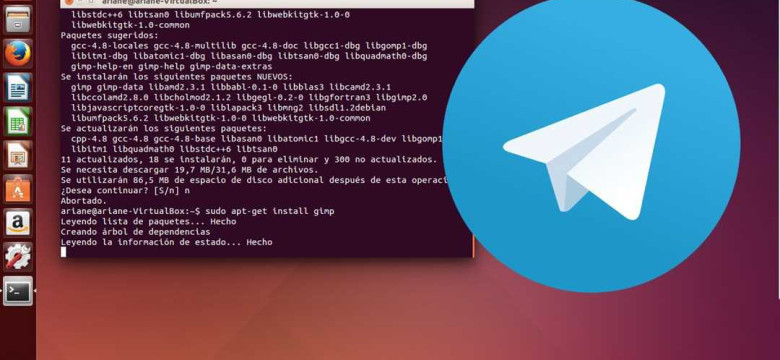
Ubuntu – одна из самых популярных операционных систем, основанная на линуксе. Вместе с убунту, система получила огромное количество полезных программ, включая мессенджер Telegram. Этот мессенджер был разработан с учетом потребностей пользователей линукс.
Telegram для Ubuntu позволяет общаться с друзьями и контактами, отправлять файлы, фотографии и видео, а также создавать группы для общения по интересам. У мессенджера Telegram приятный и простой интерфейс, который легко освоить даже пользователям линукс.
Если вы хотите скачать и установить Telegram на свой компьютер с убунту, система предлагает несколько способов. Один из вариантов – это использование Ubuntu Software Center, в котором можно найти множество программ для убунту. Найдите Telegram в Ubuntu Software Center, выберите его и нажмите кнопку "Установить".
Совет: Если вы предпочитаете установить мессенджер Telegram из командной строки, откройте терминал и введите команду "sudo apt-get install telegram-desktop". Она автоматически скачает и установит Telegram на ваш компьютер с убунту.
Если вы являетесь пользователем Ubuntu и хотите пользоваться удобным и функциональным мессенджером, то Telegram для Ubuntu – это лучший выбор. Установка мессенджера займет всего несколько минут, и вы сможете общаться с друзьями и знакомыми в удобном интерфейсе Telegram на вашем компьютере с убунту.
Как скачать и установить Telegram для Ubuntu: шаг за шагом
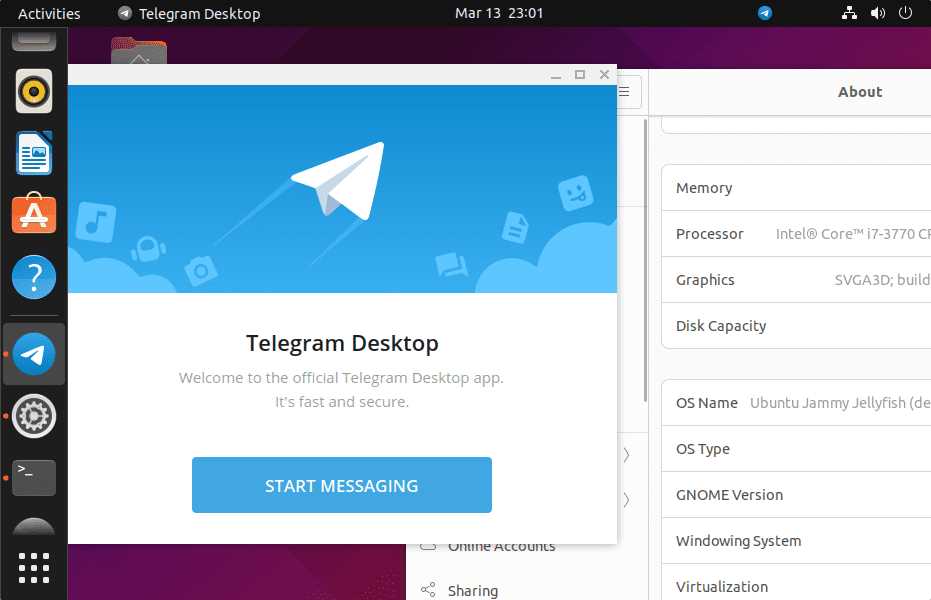
Шаг 1: Открыть Ubuntu Software Center
Первым шагом является открытие Ubuntu Software Center, который является центральным местом для установки программ в Ubuntu. Есть несколько способов открыть его, но самый простой способ - нажать на иконку Ubuntu Software в панели задач или воспользоваться поиском в системе для поиска "Ubuntu Software".
Шаг 2: Поиск Telegram в Ubuntu Software Center
После открытия Ubuntu Software Center, вам потребуется найти Telegram. Самый быстрый способ это сделать - воспользоваться поиском. Просто введите "Telegram" в поле поиска, расположенное в верхней части окна Ubuntu Software Center.
Шаг 3: Установка Telegram
Когда вы найдете Telegram в списке результатов поиска, щелкните по нему. В открывшемся окне нажмите кнопку "Установить", чтобы начать установку Telegram на вашу систему Ubuntu.
Ubuntu Software Center начнет загрузку, установку и настройку Telegram автоматически. В зависимости от скорости вашего интернет-соединения, процесс может занять некоторое время.
Шаг 4: Запуск Telegram
После завершения установки вы можете найти Telegram в вашем меню приложений. Найдите его и щелкните по нему, чтобы запустить мессенджер.
Вы также можете запустить Telegram, выполнив поиск "Telegram" в поисковой панели Ubuntu или нажав на иконку Telegram на рабочем столе, если вы добавили его там.
Теперь вы можете наслаждаться использованием Telegram на вашей операционной системе Ubuntu! Убунту и Telegram отлично совместимы, поэтому вы сможете отправлять сообщения, обмениваться фотографиями и видео, а также пользоваться другими функциями Telegram, не выходя из своей любимой операционной системы.
Telegram для Ubuntu: главные особенности мессенджера
- Мгновенная доставка сообщений: Telegram предлагает быструю и надежную доставку сообщений в любом месте мира с использованием собственных серверов. Это позволяет пользователю общаться с людьми из разных стран без задержек.
- Шифрование данных: Telegram имеет встроенную систему шифрования, которая обеспечивает конфиденциальность всех пересылаемых сообщений. Это означает, что никто, кроме адресата, не сможет прочитать сообщение.
- Групповые чаты и каналы: Telegram позволяет создавать групповые чаты с до 200 000 участников, а также публичные каналы, на которых можно публиковать сообщения для общественности. Это делает мессенджер подходящим для коммуникации как внутри компании, так и в целях информационного обмена.
- Множество функций: Telegram предлагает множество дополнительных функций, таких как возможность отправки голосовых сообщений, файлов, фотографий и видео, создание заметок и задач, а также интеграцию с другими сервисами и приложениями.
- Кросс-платформенность: Как уже упоминалось, Telegram доступен для различных операционных систем, включая Ubuntu, что позволяет пользователям обмениваться сообщениями, независимо от того, какая система используется на их устройстве.
Телеграмм для Ubuntu - это отличный выбор для общения и обмена сообщениями в системе Ubuntu. Благодаря своим функциям и возможностям, Telegram обеспечивает эффективное и безопасное общение для всех пользователей. Скачайте Telegram для Ubuntu уже сегодня и наслаждайтесь преимуществами этого замечательного мессенджера!
Требования к операционной системе
Для установки и использования Telegram на Ubuntu необходима операционная система Linux. В частности, Telegram поддерживается на ОС Ubuntu.
Ubuntu – это один из самых популярных дистрибутивов Linux, который используется многими пользователями со всего мира. Ubuntu обладает высокой степенью стабильности и безопасности, а также предоставляет богатый набор приложений и инструментов.
Telegram предоставляет специальную версию мессенджера для ОС Linux, включая Ubuntu. Он полностью совместим с данной операционной системой и предлагает все основные функции и возможности мобильной и веб-версии мессенджера.
При установке Telegram на Ubuntu необходимо убедиться, что операционная система соответствует требованиям. Необходимо также иметь последнюю версию ОС Ubuntu для обеспечения работы мессенджера без проблем.
Установка Telegram на Ubuntu требует выполнения некоторых дополнительных шагов, включая загрузку и установку пакетов Telegram, а также их конфигурацию и настройку.
После установки Telegram на Ubuntu, пользователи смогут наслаждаться всеми преимуществами мессенджера, включая обмен сообщениями, создание групповых чатов, передачу файлов и многое другое.
Telegram для Ubuntu: как скачать мессенджер
1. Откройте Ubuntu Software Center
Для установки Telegram на Ubuntu вам понадобится Ubuntu Software Center, который предустановлен в систему. Чтобы открыть его, щелкните на иконке поиска в левом верхнем углу экрана и введите "Ubuntu Software Center". Затем выберите соответствующий результат поиска.
2. Поиск Telegram
После открытия Ubuntu Software Center вам нужно найти Telegram. Для этого введите "Telegram" в поисковую строку, расположенную в верхней части окна программы. Нажмите Enter или выберите поисковый результат, который соответствует мессенджеру Telegram.
3. Установка Telegram
Выберите Telegram в результатах поиска и щелкните по нему, чтобы открыть страницу приложения в Ubuntu Software Center. На странице приложения нажмите кнопку "Установить", чтобы начать процесс установки.
Следуйте указаниям на экране, чтобы завершить установку Telegram на вашу систему Ubuntu. После завершения установки, вы можете найти и открыть Telegram в меню приложений вашей операционной системы.
| Важно |
|---|
| Перед установкой Telegram убедитесь, что ваша операционная система Ubuntu обновлена до последней версии. Это поможет избежать проблем совместимости и обеспечит правильную работу приложения. |
Telegram для Ubuntu: как установить мессенджер
Для установки Telegram на Ubuntu вам понадобится следующее:
- Компьютер с установленной операционной системой Ubuntu.
- Стабильное интернет-соединение.
Для начала, откройте терминал на вашем компьютере. Для этого нажмите Ctrl+Alt+T или найдите иконку терминала в меню приложений.
В терминале введите следующую команду, чтобы добавить репозиторий для Telegram:
sudo add-apt-repository ppa:atareao/telegram
Нажмите Enter и введите ваш пароль для подтверждения. После этого нажмите Enter еще раз.
После успешного добавления репозитория, введите следующую команду для обновления списка доступных пакетов:
sudo apt update
Теперь введите следующую команду для установки Telegram:
sudo apt install telegram
Нажмите Enter для подтверждения установки и введите ваш пароль, если потребуется.
После успешной установки, запустите Telegram с помощью команды telegram.
Вы также можете найти иконку Telegram в меню приложений и запустить мессенджер оттуда.
Вот и все! Теперь вы можете наслаждаться использованием мессенджера Telegram на своей Ubuntu.
Telegram для Ubuntu: настройка аккаунта
Шаг 1: Запуск Telegram на Ubuntu
Перед тем, как начать настройку аккаунта Telegram, у вас должен быть установлен мессенджер на вашу операционную систему. Если у вас еще нет Telegram на Ubuntu, вы можете скачать и установить его из официального репозитория или с официального сайта Telegram.
Шаг 2: Создание аккаунта Telegram
После запуска Telegram на Ubuntu вы увидите окно приветствия, где вам будет предложено создать аккаунт. Для этого вам потребуется введите ваш номер телефона. Введите номер телефона и нажмите кнопку "Далее". Telegram вышлет вам код подтверждения через SMS или Telegram-сообщение, в зависимости от наличия активного интернет-соединения. Введите полученный код в соответствующее поле и нажмите кнопку "Подтвердить".
После успешного подтверждения номера телефона вам будет предложено создать имя пользователя. Имя пользователя будет вашим уникальным идентификатором в Telegram, по которому вас смогут найти другие пользователи. Выберите имя пользователя и нажмите кнопку "Готово".
Поздравляю, вы успешно настроили аккаунт в Telegram на Ubuntu! Теперь вы можете начать общение с друзьями и коллегами, и пользоваться всеми функциями, которые предлагает этот популярный мессенджер.
Telegram для Ubuntu: основные функции и возможности
Одной из ключевых особенностей Telegram для Ubuntu является его простота и удобство использования. Интерфейс мессенджера очень интуитивно понятен и легок в освоении, даже для новичков.
Другой важной функцией Telegram является его высокая степень безопасности. Все сообщения и данные передаются в зашифрованном виде, что делает эту систему надежной для отправки конфиденциальной информации.
Telegram для Ubuntu также поддерживает групповые чаты, где можно общаться с несколькими пользователями одновременно. В таких чатах можно создавать и редактировать стикеры, обмениваться медиафайлами (фотографии, видео) и документами.
Для упрощения общения Telegram предлагает широкий набор эмодзи и стикеров, которые помогут выразить эмоции и чувства в сообщениях.
Telegram также позволяет добавлять пользователей в список контактов и переписываться с ними в приватных чатах. Все сообщения в таких чатах могут быть удалены и/или сохранены на устройстве пользователя, в зависимости от настроек.
Для тех, кто хочет быть в курсе последних новостей и событий, Telegram предоставляет возможность подписаться на публичные каналы. В таких каналах пользователи могут получать интересующую информацию без необходимости общения с другими участниками.
В целом, Telegram для Ubuntu предлагает полный набор функций и возможностей для комфортного и удобного общения. Благодаря своей простоте, безопасности и удобству использования, этот мессенджер стал одним из самых популярных в системе Ubuntu.
Не забудьте скачать и установить Telegram для Ubuntu, чтобы получить все преимущества этой удобной мессенджерной системы!
Telegram для Ubuntu: как обновить мессенджер
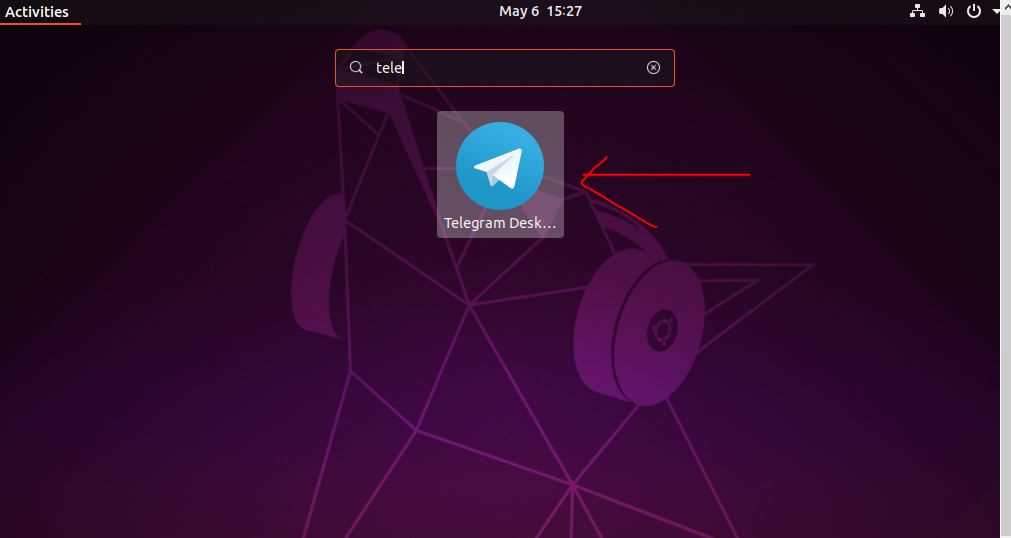
Как и любое другое приложение, Telegram регулярно обновляется и добавляет новые функции и исправляет ошибки. Что же делать, если у вас установлена старая версия Telegram на Ubuntu? В этой статье мы расскажем, как обновить мессенджер на операционной системе Ubuntu.
1. Обновление через официальный репозиторий
Для начала, откройте терминал на вашей Ubuntu. Нажмите Ctrl+Alt+T, чтобы открыть терминал.
Далее, введите следующие команды поочередно:
sudo apt update
sudo apt upgrade
Первая команда обновит списки пакетов на вашей системе, а вторая - обновит все установленные пакеты, включая Telegram.
2. Обновление через Snap Store
На Ubuntu также можно установить Telegram через Snap Store. Если у вас уже установлена версия Telegram из Snap Store, вам будет предложено обновить ее автоматически.
Для этого откройте терминал и выполните следующую команду:
snap refresh telegram-desktop
Эта команда обновит Telegram до последней версии, доступной в Snap Store.
Теперь вы знаете, как обновить мессенджер Telegram на вашей Ubuntu. Следуя этим простым инструкциям, вы всегда будете иметь актуальную версию Telegram со всеми доступными функциями и улучшениями.
Telegram для Ubuntu: полезные советы и рекомендации
1. Установка Telegram на Ubuntu
Чтобы установить Telegram на Ubuntu, вам потребуется скачать и установить пакет Telegram для Linux. Самый простой способ сделать это - посетить официальный веб-сайт Telegram и загрузить пакет для Ubuntu. Затем вам нужно будет установить пакет, следуя инструкциям на экране.
2. Запуск Telegram на Ubuntu
После установки Telegram на Ubuntu, вы можете найти его в меню приложений и запустить. Вы также можете запустить Telegram через терминал, введя команду "telegram" или "telegram-desktop".
3. Удобные горячие клавиши
Telegram для Ubuntu поддерживает ряд горячих клавиш, которые могут сделать использование мессенджера более удобным и эффективным. Например, вы можете нажать клавишу "Ctrl + N" для создания нового чата, "Ctrl + F" для поиска сообщений или "Ctrl + E" для установки фокуса на поле ввода текста.
4. Использование нескольких аккаунтов
Если у вас есть несколько аккаунтов Telegram, вы можете использовать функцию "Multiple Accounts" (Множественные аккаунты) в Telegram для Ubuntu. Это позволяет вам легко переключаться между разными аккаунтами без необходимости выходить из одного и входить в другой.
5. Использование тем
Telegram для Ubuntu предлагает различные темы, которые вы можете выбрать в зависимости от своих предпочтений и настроения. Чтобы изменить тему, просто перейдите в настройки Telegram и выберите желаемую тему из списка.
В заключение, Telegram является популярным мессенджером, который полностью совместим с операционной системой Ubuntu. Следуя этим полезным советам и рекомендациям, вы сможете наслаждаться всеми возможностями Telegram на Ubuntu и удобно общаться с друзьями и коллегами.
Видео:
Установка Telegram на Linux
Установка Telegram на Linux by Illarion Korzhakov 544 views 3 years ago 8 minutes, 51 seconds
Установка программ в Ubuntu
Установка программ в Ubuntu by Разговоры с ЭВМ 44,535 views 3 years ago 9 minutes, 36 seconds
Вопрос-ответ:
Как скачать и установить Telegram для Ubuntu?
Для скачивания и установки Telegram для Ubuntu можно воспользоваться официальным сайтом Telegram или Ubuntu Software Center. На официальном сайте Telegram нужно скачать .deb-файл, а затем выполнить его установку. В Ubuntu Software Center можно найти Telegram, найти его страницу и нажать кнопку "Установить".
Как установить Telegram на операционную систему Ubuntu?
Для установки Telegram на Ubuntu нужно открыть Ubuntu Software Center, найти Telegram и нажать кнопку "Установить". Также можно воспользоваться терминалом, выполнить команду "sudo apt-get install telegram" и подтвердить установку. После установки можно запустить Telegram из меню приложений или из командной строки.




































